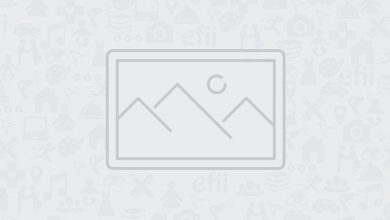چگونه کورتانا را به دستیار پیشفرض اندروید تبدیل کنیم
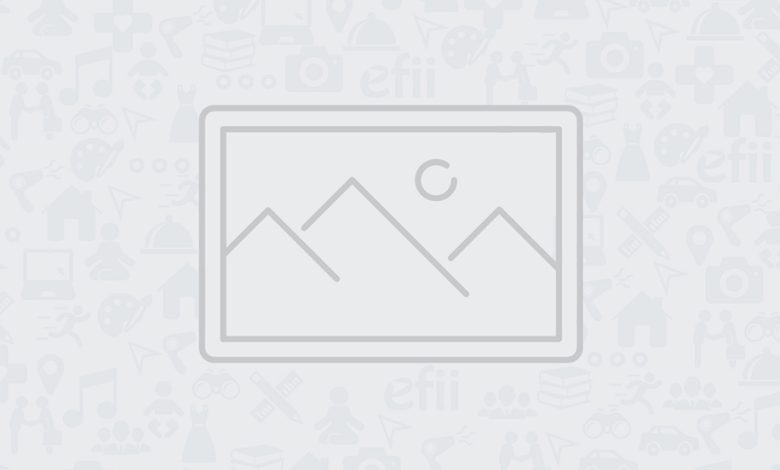
چگونه کورتانا را به دستیار پیشفرض اندروید تبدیل کنیم

امروزه به لطف توسعهدهندگان نرمافزارهای اندرویدی هیچ کمبودی درزمینهٔ عدم وجود دستیارهای هوشمند برای این سیستم عامل دیده نمیشود. با این وجود برخی از این دستیارهای هوشمند به نسبت دیگر دستیارها از عمومیت و محبوبیت بیشتری برخوردار هستند. ممکن است شما نیز از آن دسته از کاربرانی باشید که تاکنون هیچ نیازی به نصب یکی از این دستیارها احساس نکردهاید و دستیار هوشمند گوگل برای شما کافی بوده است اما اگر جزو افرادی هستید که نیازهای بسیار بیشتری از حدود کاربری دستیار هوشمند گوگل دارید و کورتانای مایکروسافت نیز نظر شما را جلب کرده است میتوانید این دستیار هوشمند قوی را در دستگاه اندرویدی خود جایگزین دستیار هوشمند گوگل کنید.
این کاربرد جدید دستیار هوشمند مایکروسافت به همراه جدیدترین بهروزرسانی اندروید به نسخه ۲٫۸٫۰ ممکن شده است. مایکروسافت در این باره اظهار کرده است که کاربران اندروید هماکنون میتوانند این برنامه را بهعنوان دستیار هوشمند اصلی دستگاه اندرویدی خود انتخاب کنند و از کارکرد بهبودیافته آن لذت ببرند.
با این چگونگی انجام این کار ممکن است سؤالی باشد که در ذهن بسیاری از کاربران شکل گرفته باشد. بهاینترتیب تصمیم گرفتهایم تا روش انجام این کار را نیز اعلام کنیم. برای تنظیم کورتانا بهعنوان دستیار هوشمند دستگاه اندرویدی خود باید این مراحل را طی کنید:
- کورتانا را دانلود کنید.
این مرحله آسانترین و واضحترین مرحلهای است که در این فرایند باید انجام شود. شما میتوانید آخرین نسخه کورتانا را از گوگل پلی استور دانلود کنید.
- کورتانا را اجرا کنید
برای اجرا کردن کورتانا باید به تنظیمات دستگاه خود وارد شوید و ازآنجا به زیرمجموعه Assist App Mode بروید. این منو شما را به صفحه phone assistant دستگاهتان میبرد و ازآنجا نیز میتوانید دستیار هوشمند موردنظر خود را برای دستگاه اندرویدیتان انتخاب کنید.
- کورتانا را انتخاب کنید
اگر شما تاکنون این تنظیمات را تغییر نداده باشید باید دستیار هوشمند گوگل را بهعنوان دستیار هوشمند پیشفرض دستگاه خود ببینید. با انتخاب بر روی این دستیار هوشمند میتوانید لیستی از گزینههای دستیارهای هوشمندی را در اختیار داشته باشید که تاکنون بر روی دستگاه خود نصب کردهاید.
- تایید کنید
هماکنون باید به صفحه phone assistant بازگردید. مطمئن شوید که کورتانا بهعنوان دستیار هوشمند پیشفرض دستگاه شما انتخاب شده است و بهاینترتیب کار نصب و راهاندازی کورتانا در این مرحله به پایان میرسد.